
Ark: Survival Evolved — это игра, в которой вам нужно выжить в мире, наполненном бродячими динозаврами. Это последняя игра, выпущенная несколько дней назад, версия «раннего доступа» содержит множество ошибок и проблем.
Есть много проблем, с которыми сталкиваются игроки Ark: Survival Evolved , такие как проблема с экраном загрузки, случайный сбой игры, невозможность запустить игру, проблемы с низким FPS и другие. В этой статье вы найдете решения для каждой проблемы, связанной с Ark: Survival Evolved.
Но перед этим проверьте системные требования игры, если ваша система не соответствует требованиям игры то вы можете столкнуться с такими ошибками.
Системные требования для игры в Ark Survival Evolved
Минимум
- ОС: Windows 7 или Windows 8
- Процессор: двухъядерный 64-разрядный процессор с тактовой частотой 2 ГГц .
- Память: 4000 МБ ОЗУ
- Графика: DirectX11-совместимый графический процессор с 1 ГБ видеопамяти
- DirectX: версия 11
- Жесткий диск: 20000 МБ
рекомендуемые
- ОС: Windows 10 64
- Процессор: Intel Core i5-4670K 3,4 ГГц / AMD Ryzen R5 1500X
- Графика: AMD Radeon RX 470 4 ГБ или NVIDIA GeForce GTX 1050 Ti 4 ГБ
- Системная память: 8 ГБ ОЗУ
- Хранилище: 60 ГБ места на жестком диске
- Видеокарта, совместимая с DirectX 11
Как исправить ошибки игры Ark: Survival Evolved?
#1: Ark: Survival Evolved с низким FPS
Низкий FPS — одна из больших проблем этой игры, поскольку она влияет на всю игровую сессию. Чтобы избавиться от этого, щелкните правой кнопкой мыши по названию игры (ARK) в Steam и измените параметры запуска на «-sm4». Делая это, вы можете улучшить низкий FPS.
Если вышеупомянутый шаг не помогает решить проблему с Ark: Survival Evolved , попробуйте Game Booster , чтобы увеличить низкий FPS.
- Это повышает игру.
- Никогда больше не теряйте сохраненную игру.
- Испытайте расширенные возможности игр на ПК.
- Увековечьте свои лучшие игровые моменты
- Получите лучшую скорость FPS.
# 2: Ошибка приложения
Многие игроки столкнулись с Appcrash, вы можете решить эту проблему, изменив режим совместимости на Service Pack 1. Для этого выполните следующие действия:
- Щелкните правой кнопкой мыши папку с исполняемым файлом игры в папке Steam /SteamApps/common/ARK: Survival Evolved >, а затем перейдите Отсюда измените режим совместимости на Windows Service Pack 1.
Сделав это, ошибка сбоя приложения и сбой ark исправят игру.
#3: Бесконечный экран загрузки
Эта проблема затрагивает многих геймеров. Чтобы исправить это, всегда выбирайте официальные серверы, так как они выглядят намного лучше. Из-за нехватки оперативной памяти иногда загрузка занимает больше времени. Поэтому убедитесь, что в вашей системе есть минимум 4 ГБ для запуска игры.
# 4: Плохая производительность на картах Nvidia
Иногда плохие видеокарты могут повлиять на всю игровую сессию. Чтобы исправить такие проблемы, выполните следующие шаги:
- Перейдите в панель управления Nvidia -> настройки 3D.
- Отключите некоторые из этих параметров, такие как Ambient Occlusion, Antialiasing и другие.

- Нажмите «Сохранить» и перезапустите игру.
Это может повысить производительность карты драйвера Nvidia, а также вашей игры.
# 5: Исправление проблемы со звуком в Ark: Survival Evolved
Это происходит, когда вы запускаете игру в режиме очень малого объема памяти. Если вы выберете этот режим, игра попытается сохранить память, насколько это возможно, и запустит игру со звуком. Итак, запустите игру в обычном режиме и попробуйте обновить драйверы звуковой карты. Попробуйте Driver Easy для обновления драйвера, он автоматически обновит звук, графику и другие проблемы, связанные с драйвером.
# 6: Проблема со сбоем в игре Ark Survival Evolved
Если у вас есть карта Nvidia, игроки сообщили, что вы можете исправить случайные сбои в игре, выбрав процессор PhysX в панели управления Nvidia:
- Откройте панель управления Nvidia .
- Перейдите в настройки 3D > Установить конфигурацию PhysX.
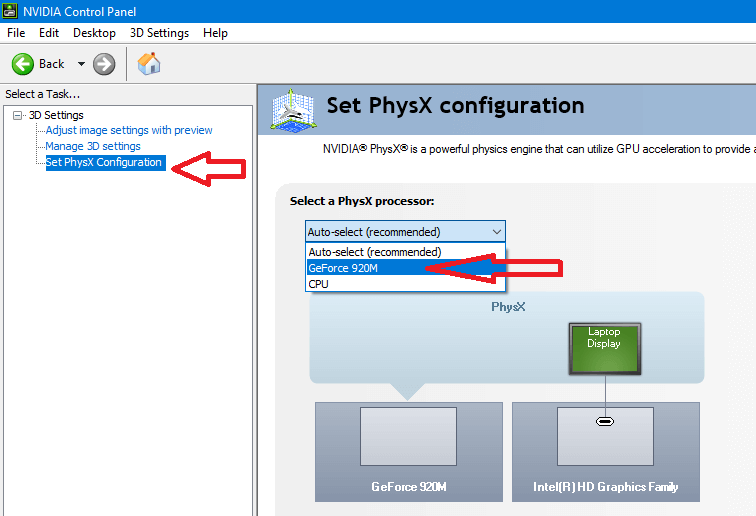
- Выберите процессор PhysX и выберите графическую карту вместо опции автоматического выбора
- Сохраните изменения и перезапустите игру
Эти шаги помогут легко исправить сбой в игре ковчег выживания .
# 7: Изменить параметры запуска
Еще одно решение проблемы с частотой кадров в ARK: Survival Evolved — изменение параметров запуска игры. Для этого следуйте этим инструкциям:
- Откройте Steam и найдите в своей библиотеке игру ARK: Survival Evolved .
- Щелкните правой кнопкой мыши ARK: Survival Evolved и выберите « Свойства » .
- На вкладке «Общие» нажмите кнопку « Установить параметры запуска » .
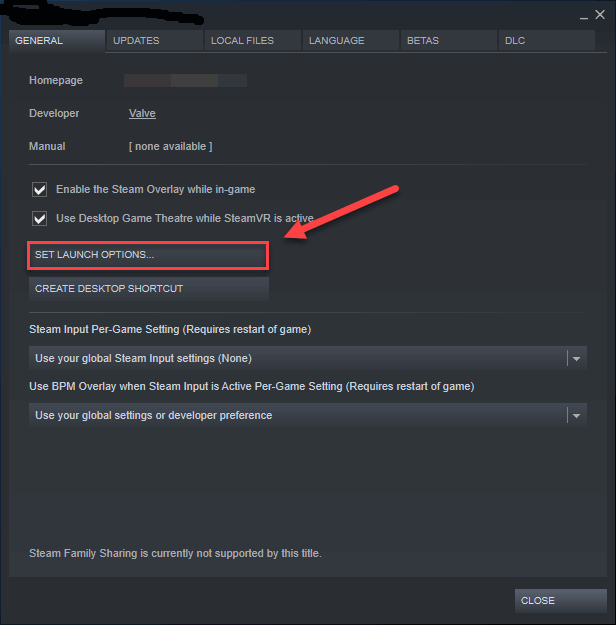
- Введите -USEALLAVAILABLECORES -sm4 -d3d10 в поле ввода и сохраните изменения.
После изменения параметров запуска вы больше не будете сталкиваться с проблемой запуска, и ваша проблема с выживанием в ковчеге также будет исправлена.
# 8: Исправление фатальной ошибки Ark
При выживании Ковчега возникает фатальная ошибка из-за отсутствия или неисправности файлов игры. Чтобы исправить эту фатальную ошибку, вам необходимо установить последние графические драйверы и проверить целостность файлов игры.
Следуйте инструкциям, чтобы проверить целостность файлов игры:
- Зайти в стим библиотеку
- Щелкните правой кнопкой мыши игру на выживание Ark и выберите свойства.
- Нажмите на вкладку локальных файлов
- Выберите проверку целостности файлов игры.

- Теперь позвольте процессу проверки сканировать игру и загруженные файлы конкретной игры.
- Если Steam обнаружил какие-либо неисправные или отсутствующие файлы, он покажет сообщение об ошибке: X файлы не прошли проверку и будут получены повторно .
- Это указывает на то, что некоторые файлы удалены или повреждены из местоположения.
- Нажмите кнопку « Закрыть » , чтобы загрузить или заменить отсутствующие файлы.
После выполнения вышеуказанных шагов и получения отсутствующих файлов игры это помогло вам легко исправить фатальную ошибку Ark .
Вывод
Итак, это были решения ошибок, проблем Ark: Survival Evolved. Внимательно выполняйте шаги, чтобы избавиться от этих ошибок, чтобы с легкостью играть в игру.
Иногда бывает так, что из-за проблем с ПК игроки сталкиваются с игровыми ошибками, а затем пытаются запустить инструмент восстановления ПК , чтобы играть в игру без ошибок. Этот инструмент не только исправляет игровые ошибки, но также исправляет все типы ошибок, связанных с реестром, DLL, приложениями, играми, и повышает производительность вашего старого компьютера.
Мы надеемся, что приведенные выше решения помогли вам исправить все ваши ошибки и сделать ваш игровой процесс по-прежнему увлекательным.
Бонус: проверьте целостность игровых файлов.
Поврежденные или отсутствующие файлы игры часто вызывают сбои и зависания ARK. К счастью, Steam и Epic Games позволяют проверять установочные файлы, чтобы обнаружить и восстановить любые поврежденные файлы.
Для Steam:
- Откройте свою библиотеку в Steam.
- Щелкните правой кнопкой мыши ARK Survival Evolved и выберите «Свойства».
- Перейдите в «Локальные файлы» и нажмите «Проверить целостность файлов игры».
Для эпических игр:
- Откройте свою библиотеку в программе запуска Epic Games.
- Щелкните правой кнопкой мыши ARK и выберите «Подтвердить».
Дождитесь завершения процесса проверки. Любые выявленные проблемы будут автоматически устранены.



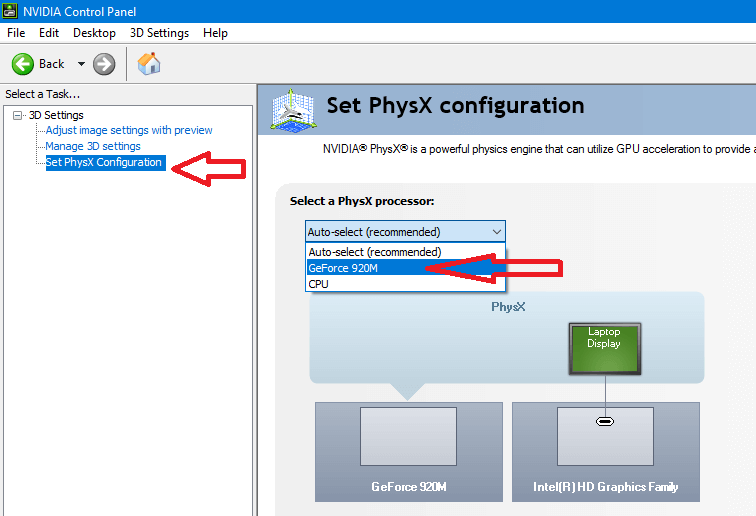
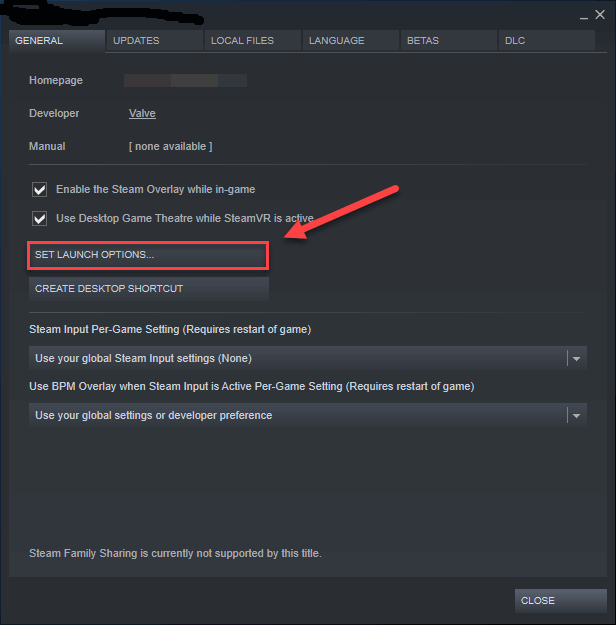


![Как решить проблему «Sims 4 Сим не спит»? [ПРОВЕРЕННЫЕ СПОСОБЫ] Как решить проблему «Sims 4 Сим не спит»? [ПРОВЕРЕННЫЕ СПОСОБЫ]](https://luckytemplates.com/resources1/images2/image-6501-0408151119374.png)


![Исправить Dungeon Siege 2 без указателя мыши [ПРОВЕРЕННЫЕ СПОСОБЫ] Исправить Dungeon Siege 2 без указателя мыши [ПРОВЕРЕННЫЕ СПОСОБЫ]](https://luckytemplates.com/resources1/images2/image-5004-0408151143369.png)

![Ваш компьютер или сеть могут отправлять автоматические запросы [ИСПРАВЛЕНО] Ваш компьютер или сеть могут отправлять автоматические запросы [ИСПРАВЛЕНО]](https://luckytemplates.com/resources1/images2/image-1491-0408150724646.png)
